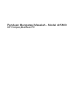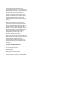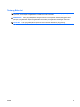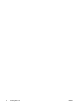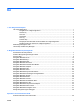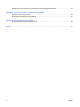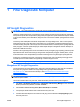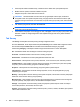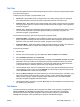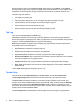Troubleshooting Guide
Tab Test
Tab Test memungkinkan Anda memilih berbagai komponen sistem untuk diuji. Anda juga dapat memilih
jenis dan mode pengujian.
Terdapat tiga jenis pengujian yang dapat dipilih, yaitu:
●
Quick Test – Menyediakan script untuk digunakan oleh masing-masing komponen perangkat
keras tidak diperlukan intervensi baik dalam Unattended mode atau Interactive mode.
●
Complete Test – Menyediakan script untuk digunakan oleh masing-masing komponen perangkat
keras yang akan diuji penuh. Interactive mode memiliki lebih banyak pengujian, namun diperlukan
intervensi pengguna.
●
Custom Test – Memberikan fleksibilitas paling baik dalam mengontrol pengujian sistem. Custom
Test mode memungkinkan Anda secara spesifik memilih jenis perangkat, pengujian, dan
parameter pengujian yang dijalankan.
Untuk setiap jenis pengujian, ada dua mode pengujian yang dapat dipilih:
●
Interactive Mode – Memberikan kontrol maksimum melalui proses pengujian. Dalam Interactive
Mode, perangkat lunak diagnostik akan meminta masukan selama pengujian jika interaksi Anda
diperlukan. Anda juga dapat menentukan apakan pengujian lulus atau gagal.
●
Unattended Mode – Tidak menampilkan perintah dan tidak memerlukan interaksi. Jika ditemukan
kesalahan, maka kesalahan tersebut akan ditampilkan setelah pengujian selesai.
Untuk memulai pengujian:
1. Pilih tab Test.
2. Pilih tab untuk jenis pengujian yang akan dijalankan: Quick, Complete, atau Custom.
3. Pilih Test Mode: Interactive atau Unattended.
4. Pilih cara yang Anda inginkan untuk menjalankan pengujian, antara Number of Loops atau Total
Test Time. Jika Anda memilih untuk menjalankan pengujian berdasarkan jumlah loop tertentu,
masukkan jumlah loop yang akan dijalankan. Jika Anda ingin melakukan uji diagnostik selama
rentang waktu tertentu, masukkan jumlah waktu yang diinginkan dalam menit.
5. Jika menjalankan Quick Test atau Complete Test, pilih drive yang akan diuji dari daftar drop-down.
Jika menjalankan Custom Test, klik tombol Expand lalu pilih perangkat yang akan diuji atau klik
tombol Check All untuk memilih semua perangkat.
6. Klik tombol Begin Testing di sudut kanan bawah layar untuk memulai pengujian. Tab Status, yang
dapat Anda gunakan untuk memantau progres pengujian, secara otomatis akan ditampilkan
selama proses pengujian. Setelah pengujian selesai, tab Status akan menunjukkan apakah
perangkat mengalami kegagalan atau keberhasilan.
7. Jika terjadi kesalahan, buka tab Log lalu klik Error Log untuk menampilkan informasi lebih lanjut
dan tindakan yang disarankan.
Tab Status
Tab Status berfungsi menampilkan status pengujian yang dipilih. Jenis pengujian yang dijalankan
(Quick, Complete, atau Custom) juga ditampilkan. Panel progres utama akan menampilkan
persentase penyelesaian rangkaian pengujian. Ketika pengujian berlangsung, tombol Cancel
Testing akan ditampilkan untuk digunakan jika Anda akan membatalkan pengujian.
IDWW HP Insight Diagnostics 3